在word中给折角形添加蓝色小网格和阴影
1、打开word2007,进入其主界面;
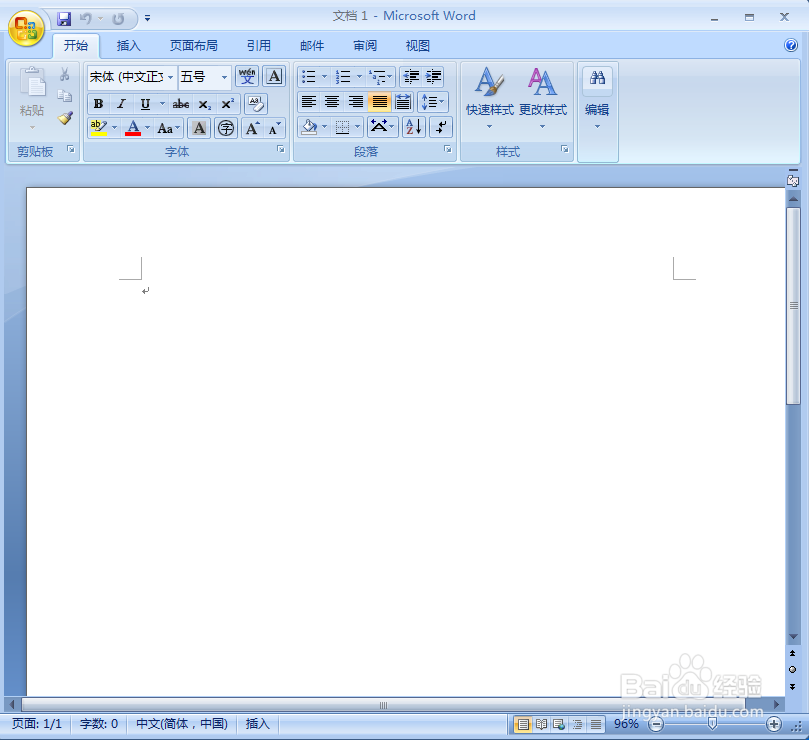
2、点击插入,选择形状工具中的折角形;
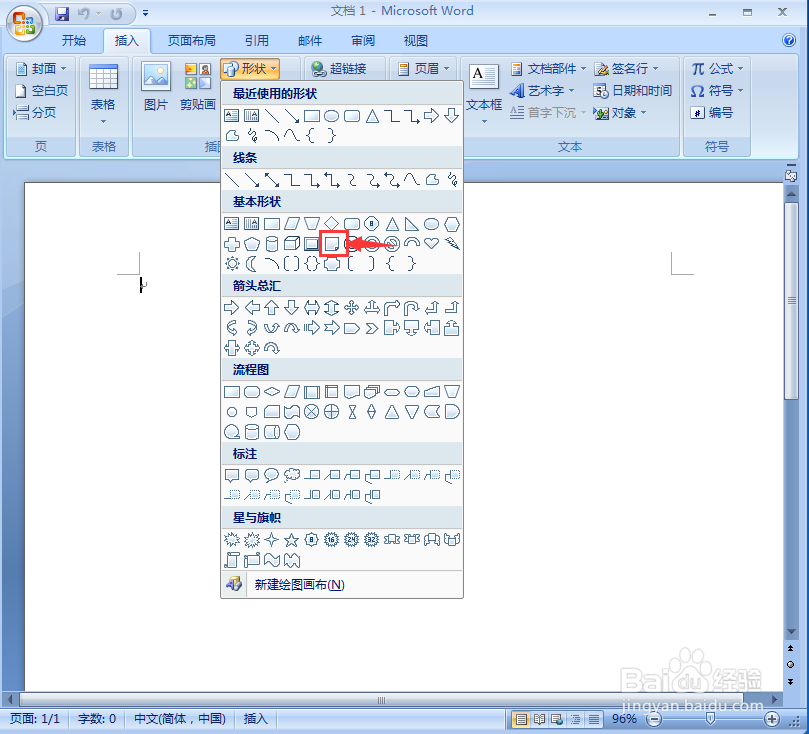
3、按下鼠标左键不放,拖动鼠标,画出一个折角形;

4、点击形状轮廓,选择蓝色;

5、点击形状填充,选择图案;

6、点击小网格,选择蓝色,按确定;
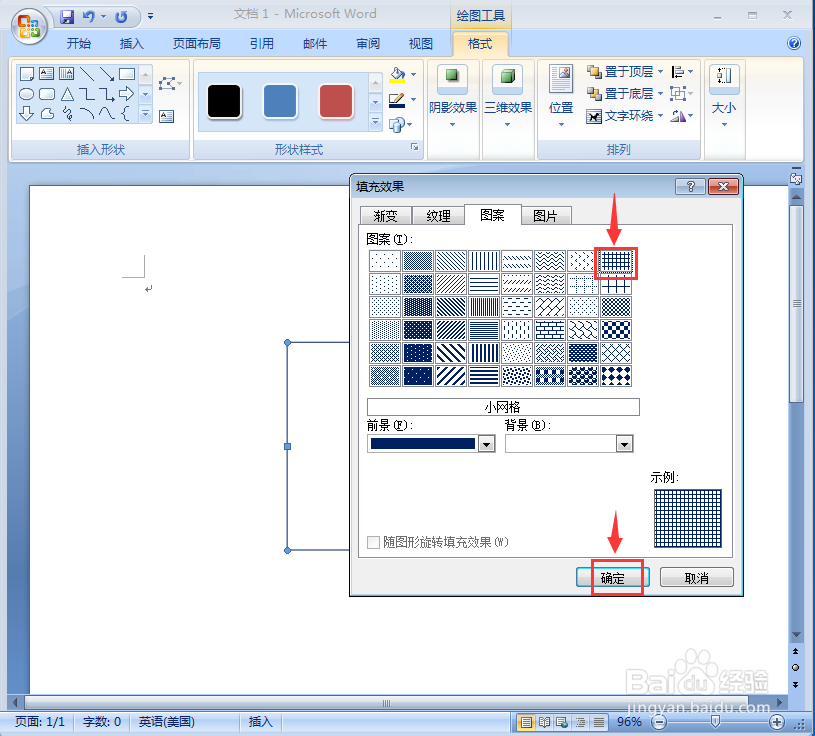
7、点击阴影效果,选择阴影样式11;
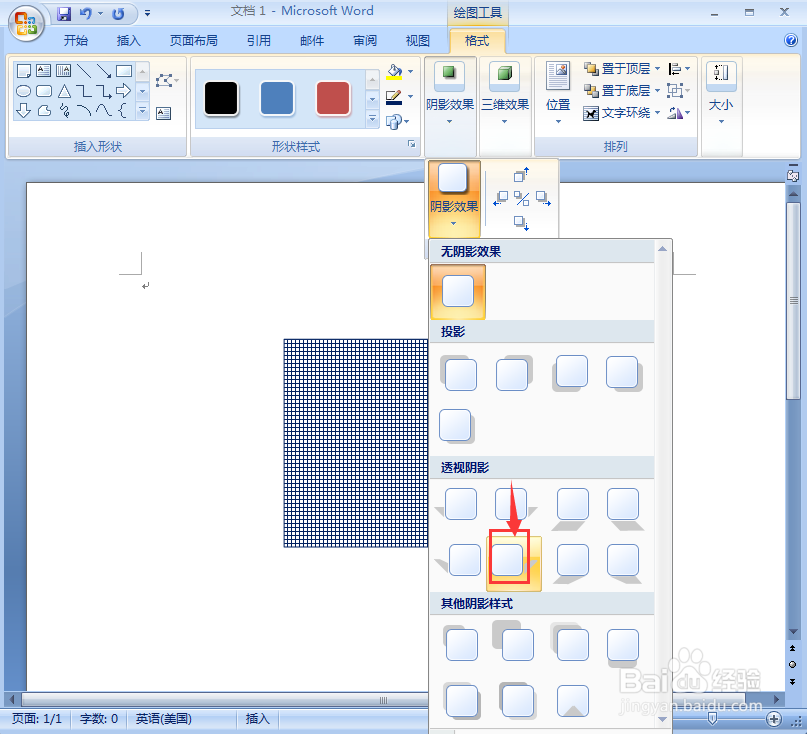
8、我们就在word中给折角形添加上了蓝色小网格和阴影。
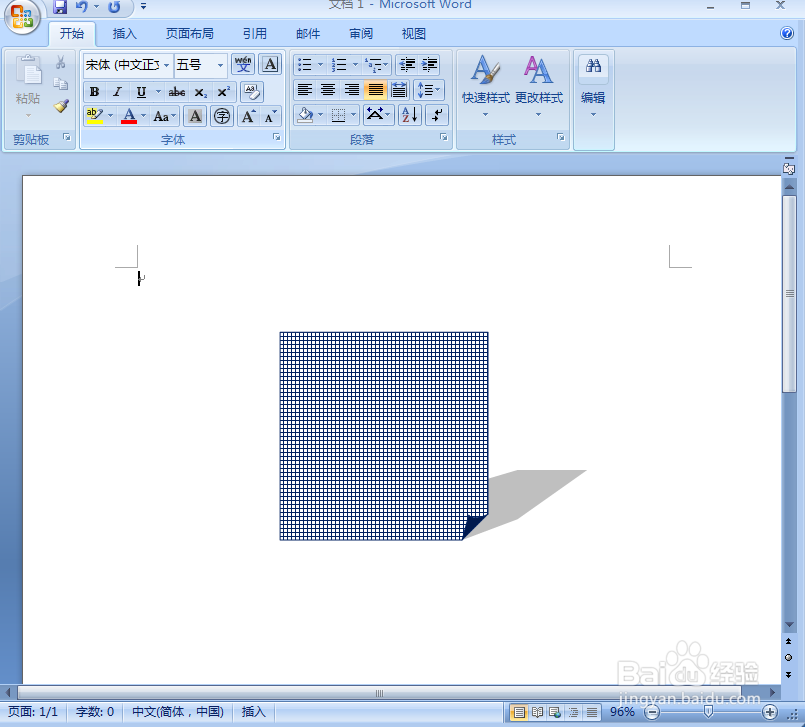
声明:本网站引用、摘录或转载内容仅供网站访问者交流或参考,不代表本站立场,如存在版权或非法内容,请联系站长删除,联系邮箱:site.kefu@qq.com。
阅读量:72
阅读量:191
阅读量:155
阅读量:154
阅读量:95